电脑连不上网络是一个常见问题,本文从网络连接、设置、驱动程序、系统文件和病毒等多个方面,深入探讨了电脑无法连接网络的多种原因及解决方法。通过检查硬件连接、网络设置、驱动程序、系统文件和病毒,以及寻求专业帮助,您可以有效排除电脑连不上网络的故障,恢复正常的网络连接。希望本文能帮助到遇到电脑连不上网络问题的用户,特别是有线网络连接故障和无线网络连接故障的处理。
检查网络连接及硬件
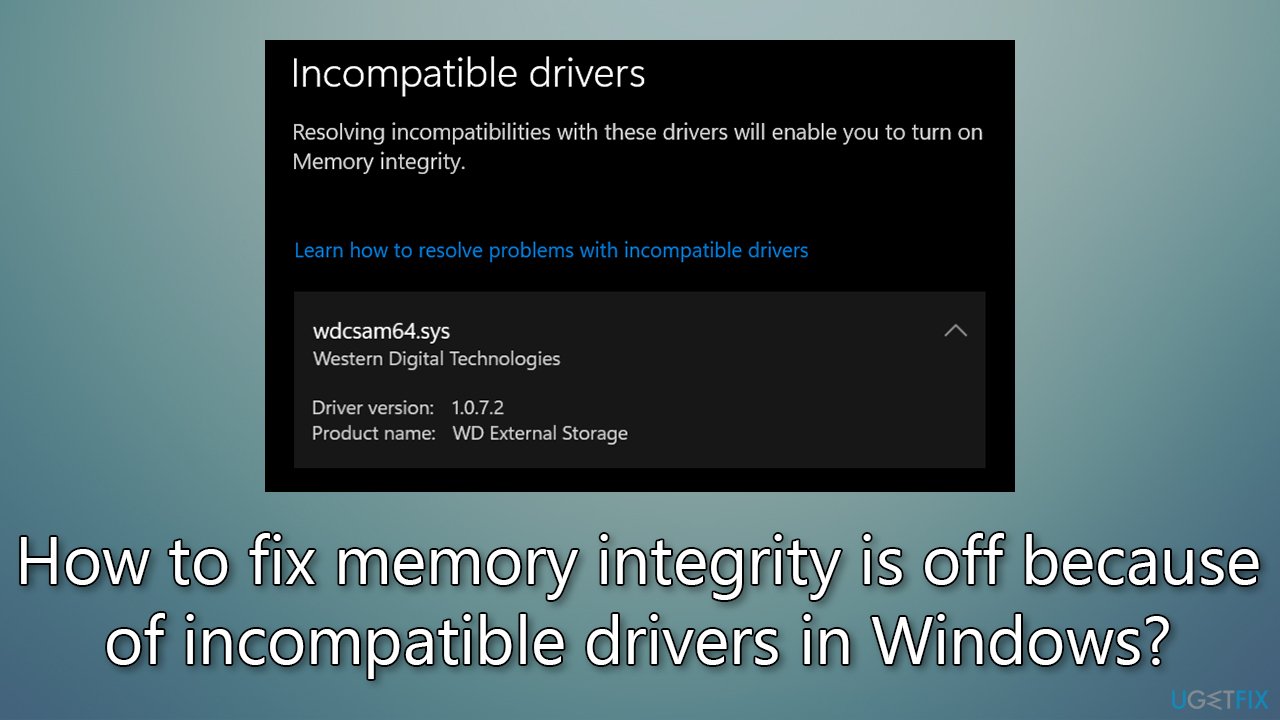
电脑连不上网络,首先要检查最基本的网络连接。
确保网线连接正常,网线两端连接牢固,接口无松动或损坏。如果使用无线网络,检查无线路由器的电源是否正常,指示灯是否正常闪烁。距离路由器过远或存在无线信号干扰(如微波炉)都可能导致信号不稳定或连接失败。
其次,检查电脑的网络接口。如果使用有线连接,检查网卡指示灯是否亮起,若未亮起,则可能存在网卡硬件故障或驱动问题,需要进一步检查。若使用无线连接,检查电脑的无线网络开关是否打开,无线网卡驱动是否正常安装并启用。
很多时候,简单的重启电脑或者重启路由器能解决很多网络连接问题。重启可以清除一些临时缓存数据,恢复网络连接的正常运行。
举例来说,我曾经遇到过电脑无法连接无线网络的情况,结果发现是路由器因为长时间运行过热导致连接不稳定,重启路由器后问题即刻解决。
检查网络设置
如果硬件连接正常,那么问题可能出在电脑的网络设置上。
首先,检查电脑的IP地址、子网掩码和默认网关是否正确配置。这些参数通常由DHCP服务器自动分配,如果手动配置,则需要确保参数的正确性。若IP地址冲突,则会导致网络连接失败。
其次,检查电脑的DNS服务器设置。错误的DNS服务器设置也会导致无法连接网络,尝试将DNS服务器修改为公共DNS服务器,如谷歌的8.8.8.8和8.8.4.4,看看能否解决问题。
另外,检查防火墙或杀毒软件是否阻止了网络连接,尝试临时关闭防火墙或杀毒软件,看是否能够连接上网络,如果可以,则需要检查防火墙或杀毒软件的网络设置。
例如,如果你的电脑使用了代理服务器,但没有正确配置代理服务器的设置,则会无法连接网络。正确的网络设置是保证网络连接稳定的基础。
检查网络驱动程序
电脑的网络驱动程序是电脑与网络连接的桥梁,如果驱动程序出现问题,也会导致网络连接失败。
检查网卡驱动是否最新,建议访问电脑厂商或网卡厂商的官方网站下载最新的驱动程序进行安装。安装完成后,重启电脑,然后再次尝试连接网络。
如果驱动程序损坏,可以尝试卸载驱动程序,然后重新安装。卸载驱动程序时,建议使用电脑自带的卸载程序进行卸载,避免残留文件。
许多电脑新手在遇到此类问题时往往不知所措。例如,驱动程序安装错误或版本冲突常常导致网卡无法正常工作。因此,定期检查更新驱动,能有效降低此类问题的发生。
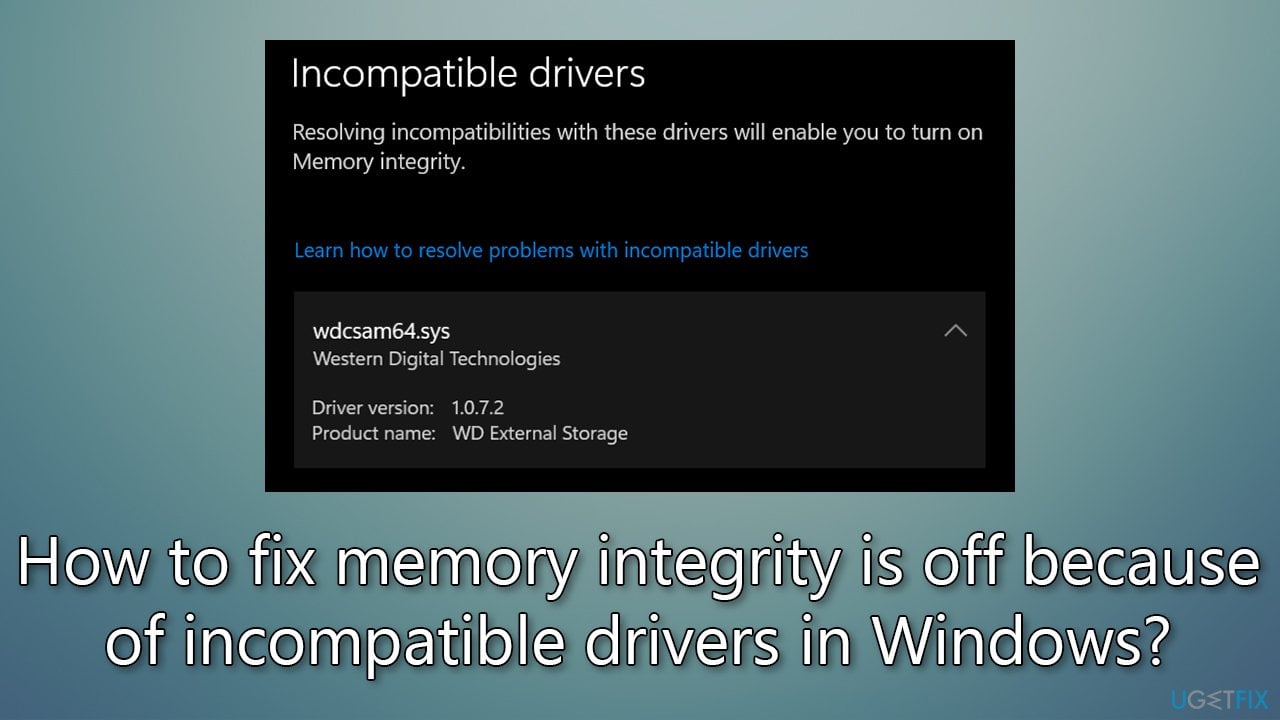
检查系统文件及病毒
系统文件损坏或病毒感染也可能导致网络连接失败。
可以使用系统自带的系统文件检查工具或第三方工具检查系统文件是否损坏,如果发现损坏的文件,则需要修复或替换。修复系统文件需要一定的技术知识,建议寻求专业人士的帮助。
安装杀毒软件并定期扫描电脑,及时清除电脑中的病毒和恶意软件。病毒和恶意软件可能会干扰网络连接,导致无法连接网络。一些病毒还会修改系统设置,影响网络连接。
例如,某些病毒会修改电脑的hosts文件,阻止电脑连接特定的网站或服务器,从而导致网络连接异常。因此,保护电脑安全至关重要。
寻求专业帮助
- 联系网络服务提供商,检查网络线路故障或账户问题。
- 联系电脑维修人员,检测硬件故障,例如网卡或路由器损坏。
- 寻求技术支持,寻求专家帮助,排除难以诊断的系统问题。
- 重装系统,在排除其他问题后,尝试重装系统,以解决系统级深层问题。
- 检查电脑其他硬件,电脑其他硬件问题也可能导致无法连接网络





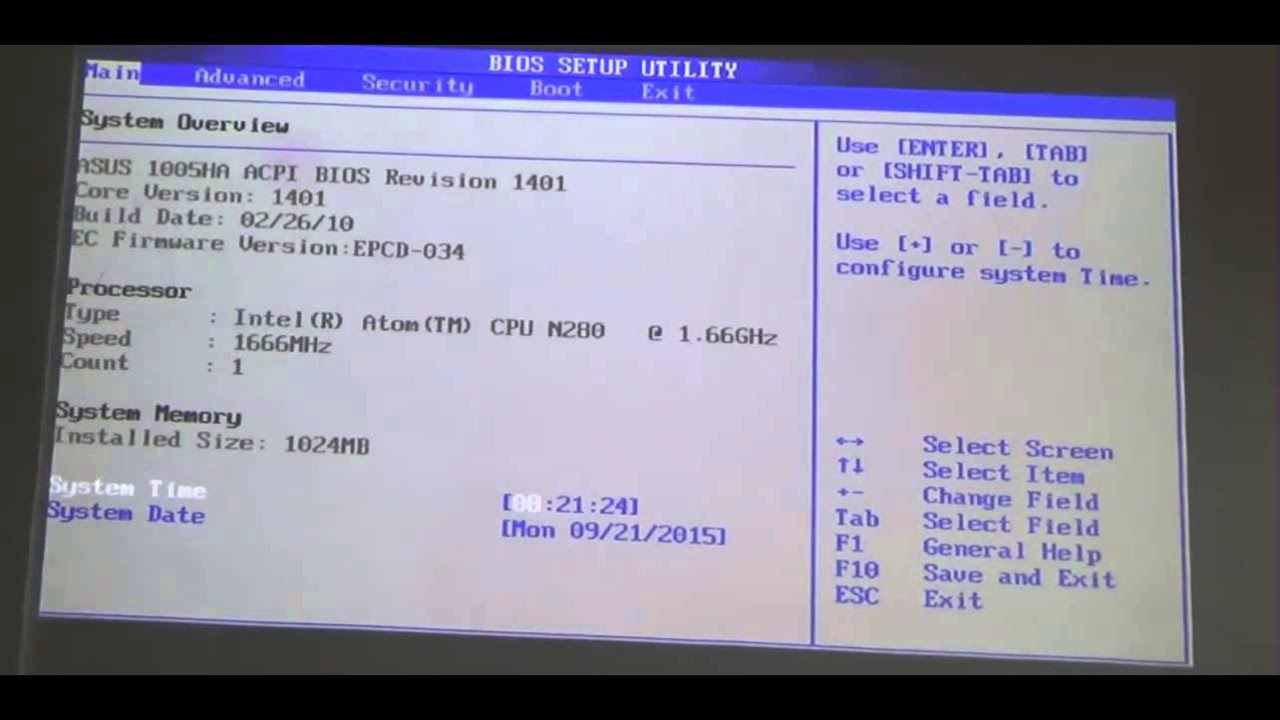
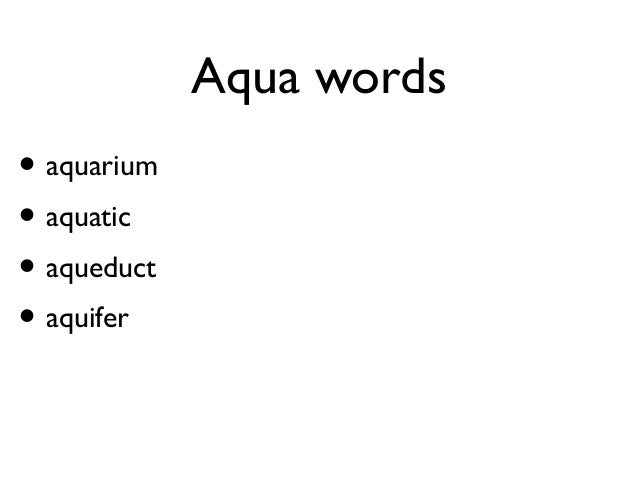
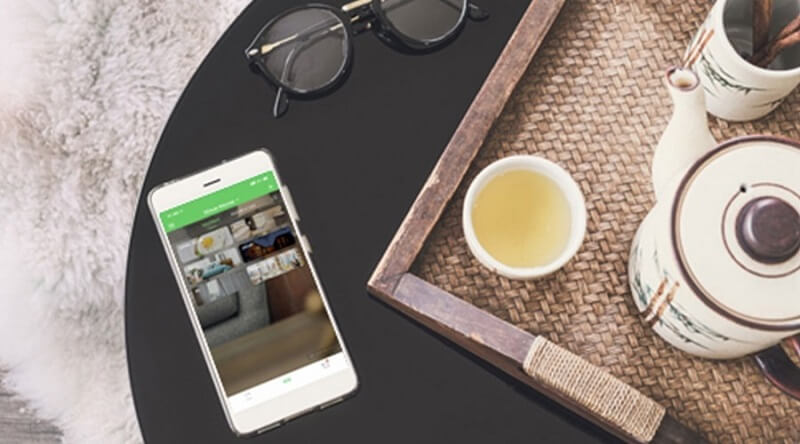

 鄂ICP备15020274号-1
鄂ICP备15020274号-1